
[Guía fácil] ¿Cómo hacer una copia de seguridad de los mensajes de texto en iPhone de manera efectiva?

Los mensajes de texto y los iMessages de tu iPhone son esenciales para mantenerte conectado con familiares, amigos, compañeros de trabajo y seres queridos. Perderlos o eliminarlos accidentalmente puede provocar la pérdida de recuerdos valiosos o información importante. Para evitarlo, se recomienda hacer copias de seguridad de los mensajes de texto en tu iPhone con regularidad, especialmente al actualizar iOS o al afrontar una pérdida de datos inesperada.
En este artículo, analizaremos algunos métodos simples y efectivos para ayudar a los usuarios de iPhone a realizar copias de seguridad de su información y mantenerla segura.
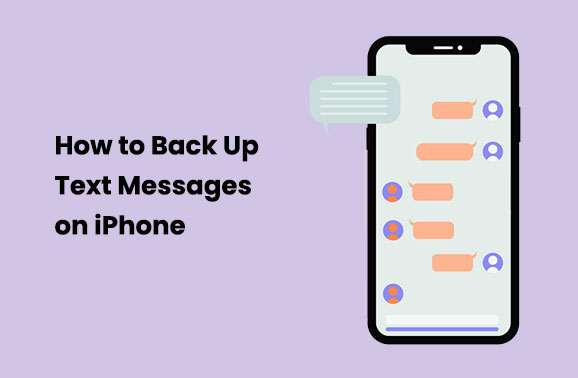
La mejor manera de hacer una copia de seguridad de los mensajes en el iPhone es usar Coolmuster iOS Assistant . Es una solución integral para quienes desean transferir, respaldar y administrar diversos tipos de datos en sus dispositivos iOS sin esfuerzo. Además de ayudarte con la copia de seguridad de SMS en el iPhone, también puede ayudarte con otros tipos de copias de seguridad y transferencias, lo cual es solo una de las muchas ventajas que lo han convertido en uno de los favoritos de innumerables usuarios de iPhone en todo el mundo.
Características principales del Asistente iOS :
¿Cómo puedes hacer una copia de seguridad de tus mensajes de texto en iPhone con Coolmuster iOS Assistant? Sigue estos pasos:
01 Descarga Coolmuster iOS Assistant y ejecútalo. Conecta un iPhone a una computadora con un cable USB.
02 Después de que este software detecte su dispositivo, verá la interfaz principal, como se muestra en la imagen a continuación. Como puede ver, todas las carpetas están organizadas en la interfaz principal.

03 Acceda a la carpeta "Mensajes" para obtener una vista previa de la información detallada del archivo. Durante la vista previa, seleccione los mensajes que desea exportar al ordenador. Haga clic en la opción "Exportar", elija el formato de salida correcto e inicie el proceso.

Vídeo tutorial:
iCloud te permite hacer copias de seguridad de todo tipo de datos, desde fotos y contactos hasta mensajes. Una vez guardados en la nube, tus datos estarán seguros y accesibles en cualquier momento y lugar.
Paso 1. Abra la aplicación Configuración en su iPhone.
Paso 2. Toca tu nombre en la parte superior de la pantalla para acceder a tu página de ID de Apple.
Paso 3. En tu página de ID de Apple, toca iCloud.
Paso 4. Desplázate hasta la sección "Aplicaciones que usan iCloud" y busca Mensajes. Pulsa el interruptor para activarlo (se pondrá verde).

Ahora tus mensajes de texto se respaldarán en iCloud. Solo asegúrate de tener suficiente almacenamiento en iCloud. Si lo necesitas, puedes comprar más o aprender (¿ Cómo liberar almacenamiento en iCloud ?).
¿Quieres hacer una copia de seguridad de los mensajes de tu iPhone sin iCloud ? iTunes sigue siendo una buena opción para quienes prefieren hacer una copia de seguridad de su iPhone manualmente. Simplemente conecta tu iPhone a la computadora y abre iTunes para iniciar la copia de seguridad, que también guarda tus mensajes de texto. De esta manera, tienes más control sobre cuándo y dónde se guarda la copia de seguridad, lo que te da flexibilidad si prefieres controlar mejor tus datos.
Pero recuerda que las copias de seguridad de iTunes están vinculadas a un dispositivo específico. Por lo tanto, si tienes un iPhone nuevo, restaurar tus mensajes desde iTunes podría no ser tan sencillo. Aquí te explicamos cómo hacer una copia de seguridad de los mensajes de texto en un iPhone con iTunes:
Paso 1. Conecte su iPhone a la computadora mediante un cable USB y abra iTunes.
Paso 2. Haz clic en el ícono del dispositivo ubicado en la parte superior de iTunes y selecciona "Resumen".
Paso 3. En la sección "Copias de seguridad", seleccione "Este equipo" y luego haga clic en "Hacer copia de seguridad ahora".

Sincronizar los mensajes de texto de tu iPhone con Gmail es otra buena manera de hacer una copia de seguridad de tus mensajes. Tus mensajes se guardarán en tu cuenta de Gmail después de sincronizar tu iPhone. Como tus mensajes se guardan en la nube y puedes acceder a ellos desde diferentes dispositivos, están aún más seguros.
Este método es ideal si quieres que tus mensajes formen parte de tu configuración de correo electrónico. Aquí te explicamos cómo hacerlo:
Paso 1. Vaya a "Configuración" del iPhone y seleccione la opción "Mensajes".
Paso 2. A continuación, accede a la sección "Reenvío de mensajes de texto" en la app Mensajes. Introduce tu ID de Gmail en el campo correspondiente de la pantalla siguiente. Esta opción también es útil para sincronizar los mensajes de texto del iPhone con otros dispositivos.

Si quieres transferir mensajes de texto de tu iPhone a tu Mac , la sincronización con iCloud es una solución sencilla. Al activar esta función, tus mensajes se sincronizarán automáticamente entre tus dispositivos.
Siga estos pasos:
Paso 1. Ve a "Configuración" en tu iPhone y toca tu ID de Apple.
Paso 2. Seleccione "iCloud" > "Administrar almacenamiento" > "Mensajes".
Paso 3. Asegúrate de que el interruptor de Mensajes esté activado.
Paso 4. En tu Mac , abre la aplicación Mensajes.
Paso 5. Haga clic en “Configuración” en el menú superior.
Paso 6. Vaya a la pestaña "iMessage".
Paso 7. Asegúrate de que la opción "Habilitar mensajes en iCloud" esté marcada.

Si te gustan las imágenes, puedes hacer capturas de pantalla de mensajes de texto importantes. Esto significa capturar y guardar conversaciones como imágenes. Sin embargo, si tienes muchos mensajes, gestionar las capturas de pantalla puede ser complicado. Aquí te explicamos cómo hacer una copia de seguridad de los mensajes de texto en el iPhone mediante una captura de pantalla:
Paso 1. En tu iPhone, haz clic en "Mensajes".
Paso 2. Ahora, abre un mensaje de texto o una conversación de mensajes que quieras respaldar.
Paso 3. Captura de pantalla de los mensajes del iPhone haciendo clic en los botones "Encendido" y "Subir volumen" simultáneamente.
Paso 4. Regresa a la pantalla de inicio del dispositivo y haz clic en "Fotos". Luego, ve a "Carrete" o "Capturas de pantalla" para ver los mensajes. Desde allí, puedes hacer clic en "Compartir" y guardar las imágenes en correo electrónico y iCloud, entre otros.
En este artículo, compartimos 6 maneras sencillas de respaldar tus mensajes de iPhone: Coolmuster iOS Assistant, iTunes, iCloud, capturas de pantalla, Mac y Gmail. Entre ellas, Coolmuster iOS Assistant destaca por su facilidad de uso y su rápida copia de seguridad. Con esta herramienta, puedes respaldar fácilmente tus mensajes de texto e incluso previsualizar el contenido antes de guardarlo. ¡Descarga Coolmuster iOS Assistant gratis y empieza tu prueba hoy mismo!
Artículos relacionados:
La mejor manera de extraer mensajes de texto de una copia de seguridad de iPhone [Último tutorial]
Cómo recuperar mensajes de texto borrados en iPhone con 5 métodos diferentes
4 métodos probados para guardar mensajes de texto del iPhone al ordenador
Imprimir mensajes de texto desde iPhone: 4 métodos más efectivos que no te puedes perder

 Transferencia iOS
Transferencia iOS
 [Guía fácil] ¿Cómo hacer una copia de seguridad de los mensajes de texto en iPhone de manera efectiva?
[Guía fácil] ¿Cómo hacer una copia de seguridad de los mensajes de texto en iPhone de manera efectiva?





